
Mirroid同屏助手 V1.5.0.9 绿色免费版下载[安全工具]
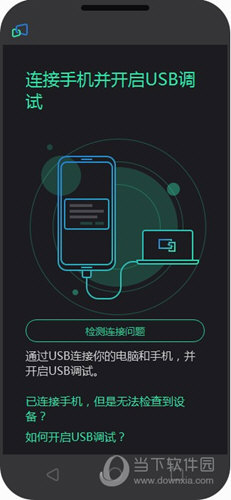
- 运行环境:
软件语言:简体中文
软件类型:安全软件 - 安全工具
授权方式:免费
推荐星级:
官方主页:www.233122.com
图片预览: 【一键转帖到论坛】
【一键转帖到论坛】
插件情况:
解压密码:www.xiamiku.com
软件大小:5.00 MB
更新时间:2020-11-26 23:02:00
下载统计:载入数据 ...
赞助商链接
本软件是由七道奇为您精心收集,来源于网络转载,软件收录的是官方版,软件版权归软件作者所有,本站不对其观点以及内容做任何评价,请读者自行判断,以下是其具体内容:
Mirroid同屏助手是一款在PC端显示/操控手机的同屏软件,界面比例适配手机,可以完美实现对安卓应用、游戏、短信等日常功能的100%的操控,并且高清无延迟。Mirroid同屏助手支持在电脑桌面上与你的手机互动,无需频繁拿起手机就可以高效处理手机上的日常事务。同时Mirroid同屏助手具有手机投屏、文件传输等功能。
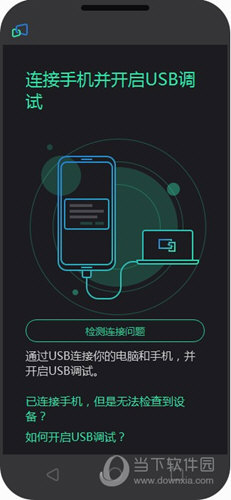
【软件特色】
轻量化体验:内存占用更小,运行更流畅
响应无延迟:键鼠操作/画面响应无延迟
高清画质:画质损耗小,画面更清晰
【功能介绍】
1.Mirroid同屏助手目前支持使用电脑输入法,直接用键盘进行应用内输入法;
2.Mirroid同屏助手支持全屏模式,应用/游戏界面更大,比手机视野更宽更广~
3.Mirroid同屏助手支持键盘操控,电脑上玩吃鸡游戏,不用担心模拟器封禁;
4.Mirroid同屏助手一键截图,快速完成应用/游戏界面图片保存到系统相册;
电脑文件快速共享到手机(拖拽电脑文件进mirroid即可)

【常用快捷键】
Ctrl+P:电源键
Ctrl+↑:音量加
Ctrl+↓:音量键
Ctrl+B:返回
Ctrl+H:回到桌面
Ctrl+S:切换任务
Ctrl+F:全屏显示
Ctrl+X:截屏
Ctrl+N:展开安卓通知面板
Ctrl+Shift+N:收起安卓通知面板
双击左键:唤醒屏幕
Ctrl+O:仅手机端熄屏幕
【键盘操控方法】
第一步,点击游戏图标,进入游戏,选择同屏助手右侧的工具栏中的【键盘】图标。
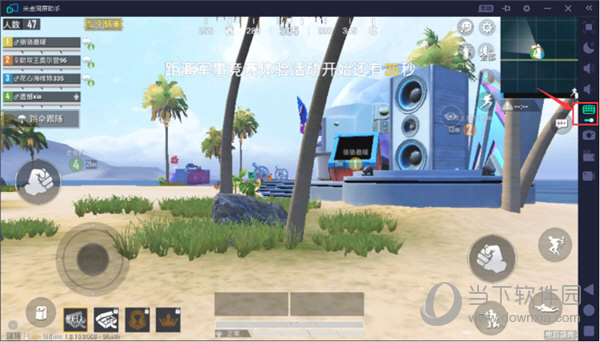
第二步,将对应的控件【功能按键】,拖动放置对应的位置,点击电脑键盘上对应的按键,即可用按键进行对应功能的使用,功能及使用方法如下:
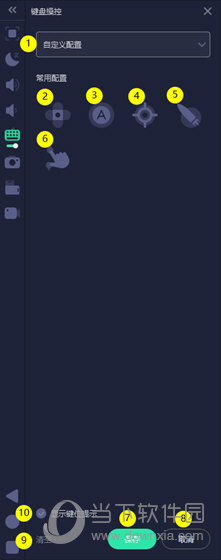
1.【自定义配置】:可选择使用官方已经推荐并配置好的按键,快速入手操作,例如【和平精英】【王者荣耀】等。
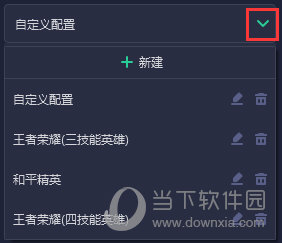
2.【方向键】:拖动此图标到方向控制位置,即可以实现人物方向行走的控制。
3.【点击键】:拖动图标到指定的位置,可自定义设定编辑按键,用于“点击”或者“滑动等操作”。
4.【准星键】:适用于射击游戏,拖动图标到屏幕右侧即可。
5.【开火键】:适用于射击游戏,拖动图标到游戏的开火位置即可。
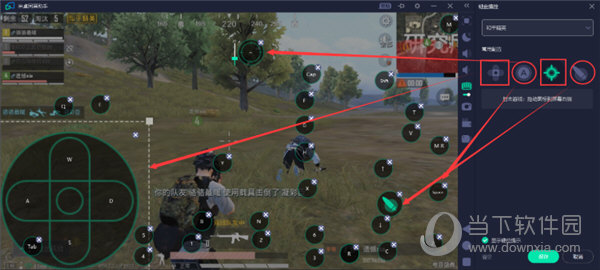
第三步,设定好对应的按键后,点击【保存】即可使用键盘进行操作。
【常见问题】
已连接手机,但是无法检测到安卓设备?
请尝试:
1.更换USB数据线或者电脑的USB插口,如果是台式机建议您连接主机后方的USB插口
2.请检查手机的连接模式,如果是USB充电模式,请切换为MTP或PTP模式
如何开启USB调试?
1. 进入系统设置
2. 进入系统设置
3. 滑动到最底部,连续点击7次“版本号”,开启开发者模式
4. 返回设置,进入“开发者选项”
5. 开启“开发者设置”和“USB调试”
6. 如“USB调试”下有“USB安装”和“USB调试(安全设置)”,请开启这两个项目
【下载地址】
Mirroid同屏助手 V1.5.0.9 官方版
以上是“Mirroid同屏助手 V1.5.0.9 绿色免费版下载[安全工具] ”的内容,如果你对以上该软件感兴趣,你可以看看 七道奇为您推荐以下软件:
